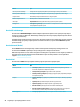HP PageWide MFP P77740-60 series - User Guide
Sigurnosni propisi
Ovaj proizvod podržava sigurnosne standardne i protokole koji pomažu osigurati proizvod, zaštititi
informacije na mreži te pojednostavniti nadzor i održavanje proizvoda.
Dodatne informacije o HP-ovim rješenjima sigurnosnog stvaranja slika i ispisa potražite na web-mjestu HP
secure printing. Web-mjesto pruža veze do studija i dokumenata s najčešćim pitanjima o sigurnosnim
značajkama i može sadržavati informacije o dodatnim sigurnosnim značajkama koje ne postoje u ovom
dokumentu. Informacije o najboljim praksama potražite u dokumentu Security Best Practices na tom web-
mjestu.
Firewall (Vatrozid)
HP-ov ugrađeni web-poslužitelj daje mogućnost omogućivanja i konguriranja pravila vatrozida proizvoda,
prioriteta, predložaka, servisa i pravila. Značajka vatrozida daje mrežni sloj sigurnosti na IPv4 i IPv6 mrežama.
Mogućnost konguracije vatrozida omogućuje nadzor nad IP adresama kojima je dopušten pristup proizvodu.
Omogućuje i postavljanje dozvola i prioriteta za servise upravljanja, otkrivanja i ispisa. Sve to omogućuje
sigurniji način kontrole pristupa proizvodu.
Postavke sigurnosti
Pomoću kartice Postavke ugrađenog web-poslužitelja u odjeljku Sigurnost provjerite sigurnost proizvoda.
Stavka Opis
Opća sigurnost Postavljanje lozinke radi sprječavanja daljinskog konguriranja ili prikaza postavki pisača s
EWS-a neovlaštenim korisnicima.
Postavke administratora Prilagodba pisača tako da se omoguće ili onemoguće značajke povezane s mrežnom vezom,
funkcijama pisača (npr. ispis u boji), memorijskim uređajima i ažuriranjima rmvera.
NAPOMENA: Neke su značajke zbog sigurnosnih razloga po zadanom onemogućene (na
primjer, udaljeno skeniranje i Webscan). Morate ih omogućiti da biste ih koristili.
Kontrola pristupa Omogućivanje i konguriranje metoda prijave za kontrolu korisničkog pristupa određenim
zadacima pisača.
Zaštita pohranjenih podataka Konguriranje postavki radi zaštite zadataka pohranjenih na pisaču od neovlaštenih korisnika.
Ažuriranja rmvera
Firmver pisača može se automatski ažurirati. Na kartici Alati ugrađenog web-poslužitelja kliknite Ažuriranja
pisača, Ažuriranja rmvera, a zatim Instaliraj ažuriranja automatski. HP preporučuje korištenje te
mogućnosti.
HP Printer Assistant u sustavu softver pisača (Windows)
HP Printer Assistant omogućuje pristup značajkama i resursima HP-ova pisača s izbornika programa sustava
Windows ili putem ikone radne površine na računalu.
Otvaranje programa HP Printer Assistant
1. Na računalu kliknite Početak , a zatim Svi programi.
2. Kliknite HP, zatim naziv proizvoda, a potom pisač.
30 Poglavlje 3 Upravljanje pisačem i servisi HRWW